Come risolvere Windows 10 si accende da solo
Pubblicato: 2018-02-05
Come risolvere Windows 10 si accende da solo: se hai recentemente aggiornato o aggiornato Windows 10, è probabile che tu stia affrontando uno strano problema in cui Windows 10 si accende da solo in momenti dispari e anche quando nessuno è vicino. Ora non c'è un momento particolare in cui ciò accada, ma sembra che il computer non rimanga spento per più di qualche ora. Bene, la domanda che molti utenti di Windows 10 si pongono è come impedire a Windows 10 di riattivarsi dall'arresto o di dormire senza l'intervento dell'utente.
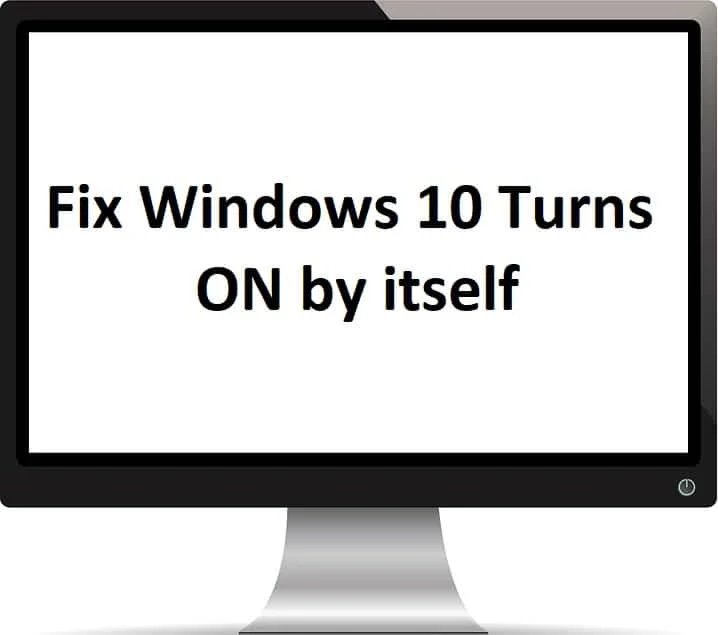
La nostra guida discuterà questo problema in dettaglio e ogni singolo passaggio ti avvicinerà alla risoluzione del problema. Questi passaggi sono stati utili per risolvere il problema su migliaia di PC, quindi spero che funzioni anche per te. Ora ci sono una serie di cose che possono causare questo problema, quindi senza perdere tempo vediamo come risolvere il problema di Windows 10 si accende da solo con l'aiuto della guida elencata di seguito.
Contenuti
- Come risolvere Windows 10 si accende da solo
- Metodo 1: disattivare l'avvio rapido
- Metodo 2: modifica le impostazioni in Avvio e ripristino
- Metodo 3: disabilitare i timer di attivazione
- Metodo 4: risolvere il problema
- Metodo 5: riattiva l'adattatore Wi-Fi
- Metodo 6: eseguire lo strumento di risoluzione dei problemi di alimentazione
- Metodo 7: ripristinare i piani di alimentazione predefiniti
- Metodo 8: disabilitare la manutenzione del sistema per riattivare il computer
- Metodo 9: disabilitare il riavvio dell'attività pianificata
- Metodo 10: risparmio energetico di Windows Update
Come risolvere Windows 10 si accende da solo
Assicurati di creare un punto di ripristino, nel caso qualcosa vada storto.
Metodo 1: disattivare l'avvio rapido
1.Premere il tasto Windows + R, quindi digitare control e premere Invio per aprire il Pannello di controllo.
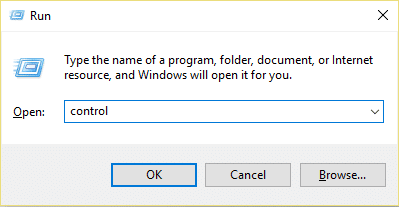
2.Fare clic su Hardware e suoni, quindi fare clic su Opzioni risparmio energia .
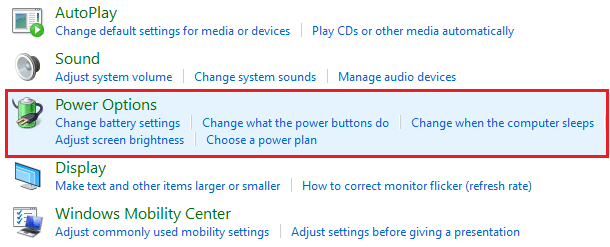
3. Quindi dal riquadro della finestra di sinistra seleziona " Scegli cosa fanno i pulsanti di accensione. “

4. Ora fai clic su " Modifica impostazioni attualmente non disponibili. “
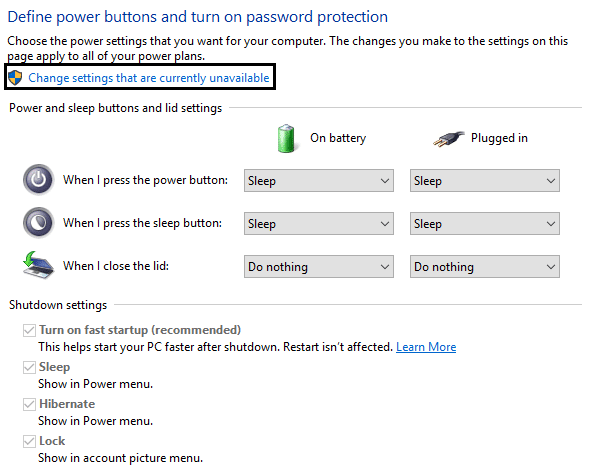
5. Deseleziona " Attiva avvio rapido " e fai clic su Salva modifiche.
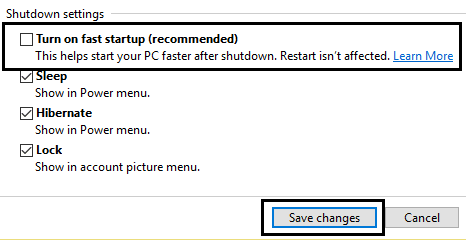
Metodo 2: modifica le impostazioni in Avvio e ripristino
1.Premere il tasto Windows + R, quindi digitare sysdm.cpl e premere Invio per aprire Proprietà di sistema.
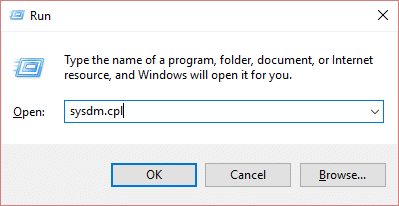
2. Passare alla scheda Avanzate e fare clic su Impostazioni in Avvio e ripristino.
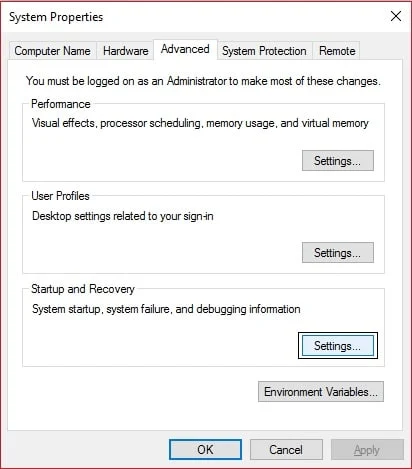
3.In Errore di sistema , deseleziona "Riavvia automaticamente".
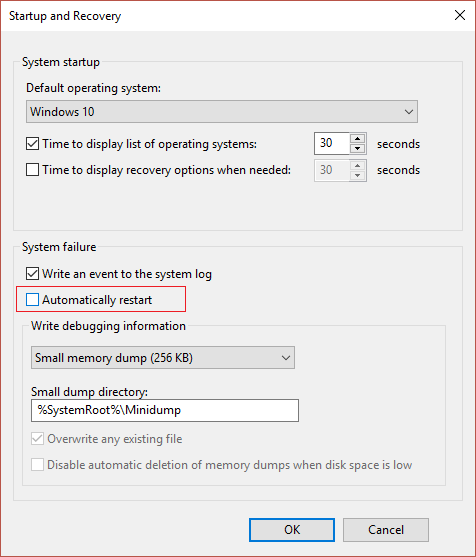
4.Fare clic su OK, quindi fare clic su Applica e poi su OK.
5. Riavvia il PC per salvare le modifiche e verifica se sei in grado di risolvere il problema di Windows 10 si accende da solo.
Metodo 3: disabilitare i timer di attivazione
1.Premere il tasto Windows + R, quindi digitare powercfg.cpl e premere Invio.
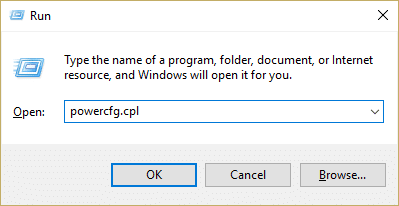
2. Ora fai clic su Modifica impostazioni piano accanto al piano di alimentazione attualmente attivo.
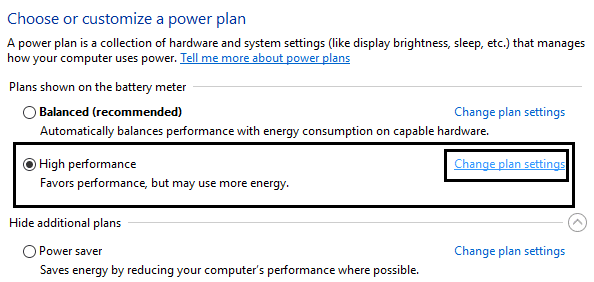
3. Successivamente, fare clic su Modifica impostazioni avanzate di alimentazione.
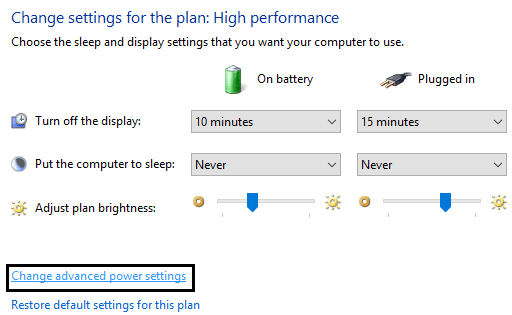
4. Scorri verso il basso fino a trovare Sleep , espandilo.
5.Sotto Sospensione, troverai " Consenti timer di attivazione". “
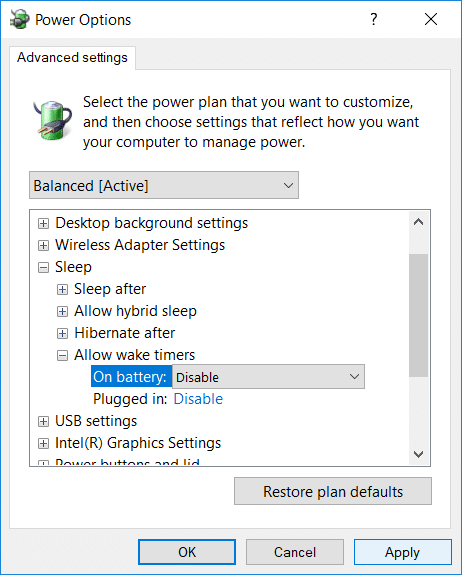
6.Espandilo e assicurati che abbia la seguente configurazione:
A batteria: disabilita
Collegato: disabilita
7.Fare clic su Applica seguito da OK.
8. Riavvia il PC per salvare le modifiche e verifica se riesci a risolvere il problema di Windows 10 si accende da solo.
Metodo 4: risolvere il problema
1.Premere il tasto Windows + X, quindi selezionare Prompt dei comandi (amministratore).
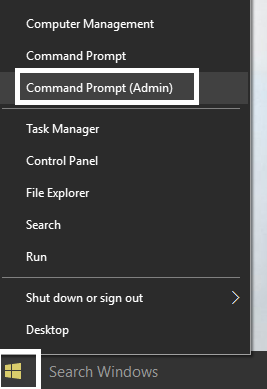
2.Digita il seguente comando in cmd e premi Invio:
powercfg – lastwake
powercfg –devicequery wake_armed
3. Il primo comando " powercfg –lastwake " ti indicherà l'ultimo dispositivo che riattiva il computer, una volta che conosci il dispositivo, segui il metodo successivo per quel dispositivo.
4. Successivamente, il comando " powercfg –devicequery wake_armed " elencherà i dispositivi in grado di riattivare il computer.
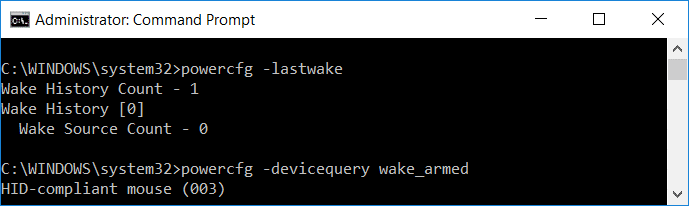
5. Trova il dispositivo colpevole dalla query precedente, quindi esegui il seguente comando per disabilitarli:
powercfg -devicedisablewake "nome dispositivo"
Nota: sostituire il nome del dispositivo con il nome del dispositivo effettivo del passaggio 4.
6. Riavvia il PC per salvare le modifiche e verifica se sei in grado di risolvere il problema di Windows 10 si accende da solo.
Metodo 5: riattiva l'adattatore Wi-Fi
1.Premere il tasto Windows + R quindi digitare devmgmt.msc e premere Invio.
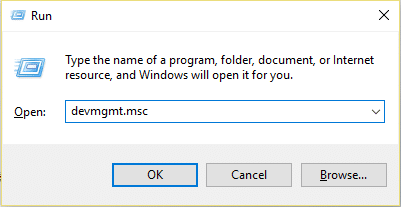
2.Espandi Schede di rete , quindi fai clic con il pulsante destro del mouse sulla scheda di rete installata e seleziona Proprietà.
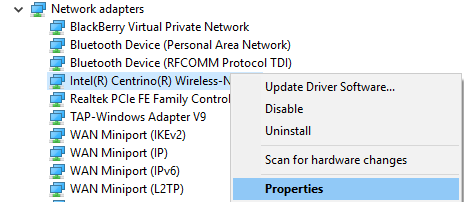
3. Passare alla scheda Risparmio energia e assicurarsi di deselezionare " Consenti al computer di spegnere questo dispositivo per risparmiare energia. “

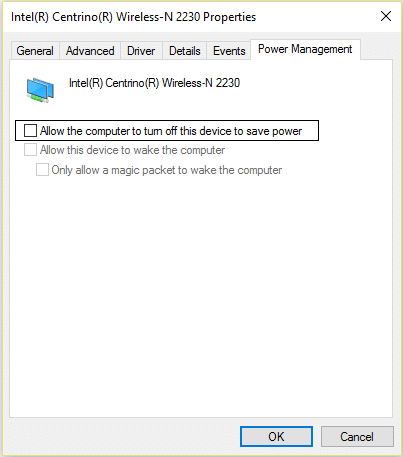
4.Fare clic su OK e chiudere Gestione dispositivi. Riavvia il PC per salvare le modifiche.
Metodo 6: eseguire lo strumento di risoluzione dei problemi di alimentazione
1. Digitare Controllo in Windows Cerca, quindi fare clic su Pannello di controllo.
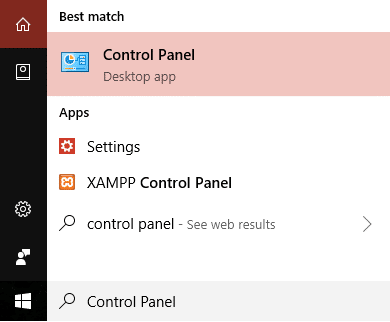
2. Ora digita risoluzione dei problemi o risoluzione dei problemi nella casella di ricerca nell'angolo in alto a destra e premi Invio.
3.Dal risultato della ricerca, fare clic su Risoluzione dei problemi.
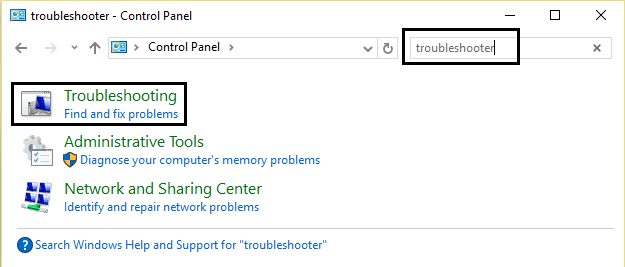
4. Successivamente, fare clic su Sistema e sicurezza.
5.Dalla schermata Risoluzione dei problemi, selezionare Alimentazione e avviare lo strumento di risoluzione dei problemi.
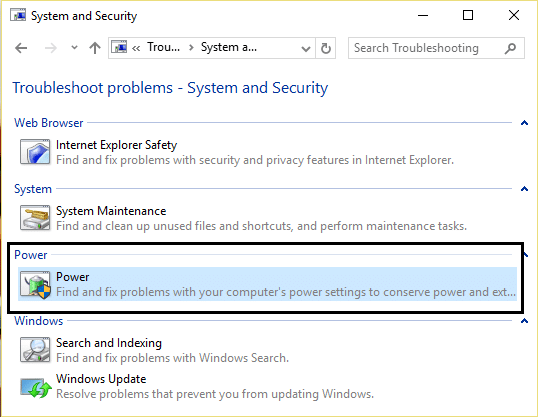
6. Seguire le istruzioni sullo schermo per completare la risoluzione dei problemi.
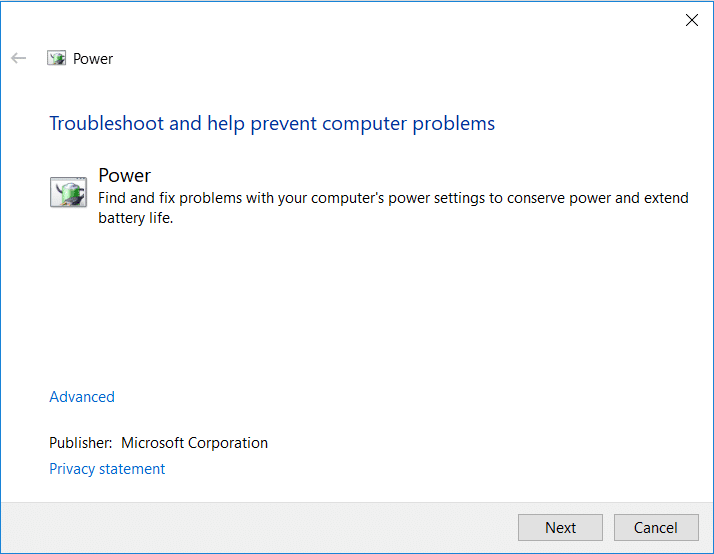
7. Riavvia il PC per salvare le modifiche e verifica se sei in grado di risolvere il problema di Windows 10 si accende da solo.
Metodo 7: ripristinare i piani di alimentazione predefiniti
1.Premere il tasto Windows + X, quindi selezionare Prompt dei comandi (amministratore).
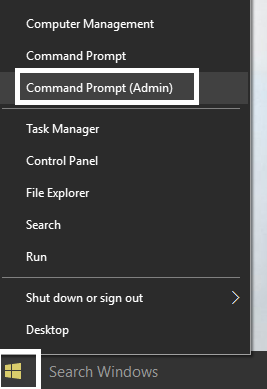
2.Digita il seguente comando in cmd e premi Invio:
powercfg –restoredefaultschemes
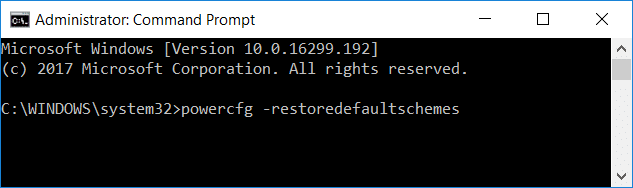
3.Esci da cmd e riavvia il PC per salvare le modifiche.
Metodo 8: disabilitare la manutenzione del sistema per riattivare il computer
1. Digitare Controllo in Windows Cerca, quindi fare clic su Pannello di controllo.
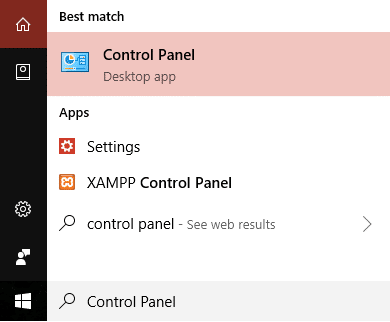
2. Ora fai clic su Sistema e sicurezza.
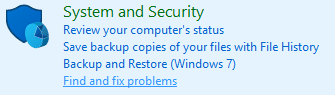
3. Successivamente, fare clic su Sicurezza e manutenzione.
4. Espandere Manutenzione e in Manutenzione automatica fare clic su " Modifica impostazioni di manutenzione. “
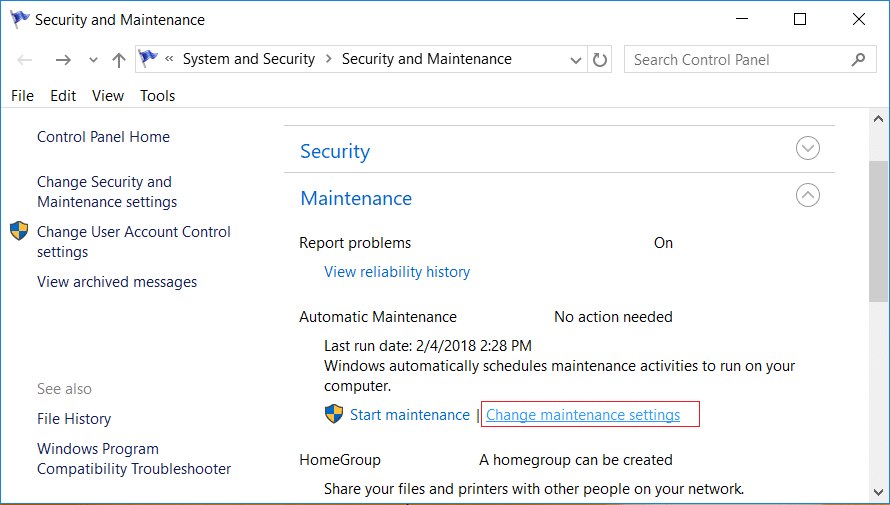
5. Deseleziona " Consenti alla manutenzione programmata di riattivare il computer all'ora programmata ".
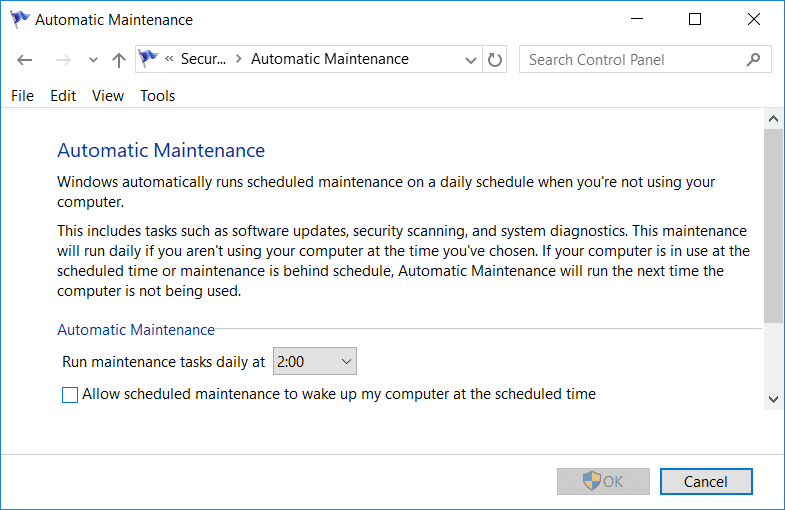
6.Fare clic su OK per salvare le modifiche e riavviare il PC.
Metodo 9: disabilitare il riavvio dell'attività pianificata
1.Premere il tasto Windows + R, quindi digitare Taskschd.msc e premere Invio per aprire l'Utilità di pianificazione.
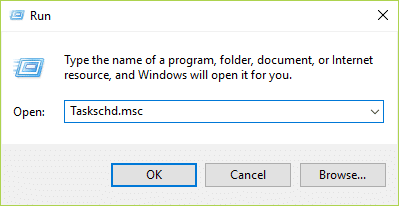
2.Ora dal menu di sinistra vai al seguente percorso:
Libreria Utilità di pianificazione > Microsoft > Windows > UpdateOrchestrator
3.Fare doppio clic su Riavvia per aprire le sue Proprietà, quindi passare alla scheda Condizioni.
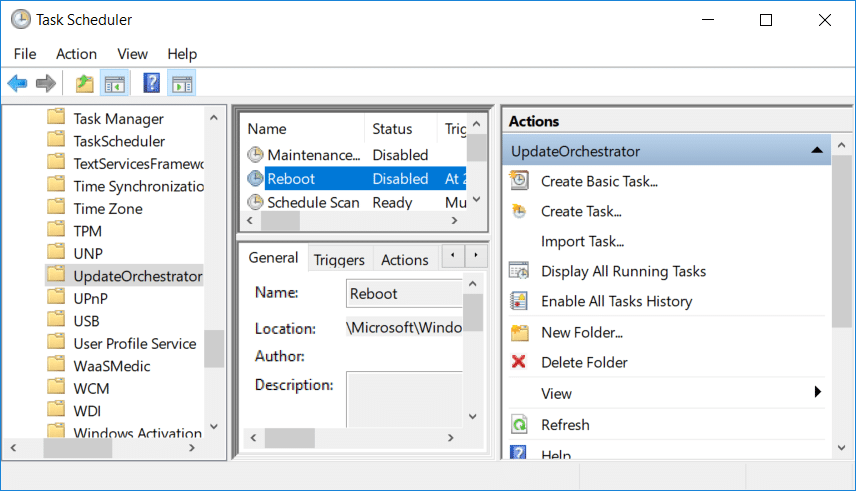
4. Deseleziona " Riattiva il computer per eseguire questa attività " in Alimentazione.
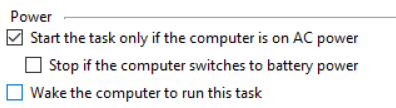
5.Fare clic su OK per salvare le modifiche.
6. Ora fai clic con il pulsante destro del mouse su Riavvia e seleziona Disabilita.
7.È necessario modificare l'autorizzazione affinché queste impostazioni rimangano oppure non appena si chiude l'Utilità di pianificazione, Windows modificherà nuovamente le impostazioni.
8. Navigare al seguente percorso:
C:\Windows\System32\Tasks\Microsoft\Windows\UpdateOrchestrator
9.Fare clic con il pulsante destro del mouse su Riavvia file e selezionare Proprietà.
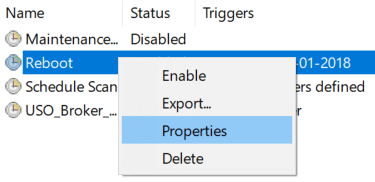
10. Prendi la proprietà del file, premi il tasto Windows + X, quindi fai clic su Prompt dei comandi (amministratore).
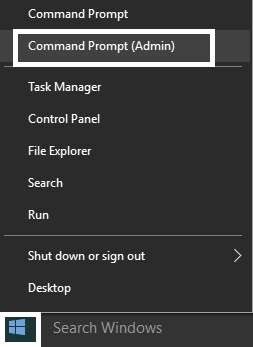
11.Digita il seguente comando in cmd e premi Invio:
takeown /f C:\Windows\System32\Tasks\Microsoft\Windows\UpdateOrchestrator\reboot
cacls C:\Windows\System32\Tasks\Microsoft\Windows\UpdateOrchestrator\reboot /G Your_Username:F
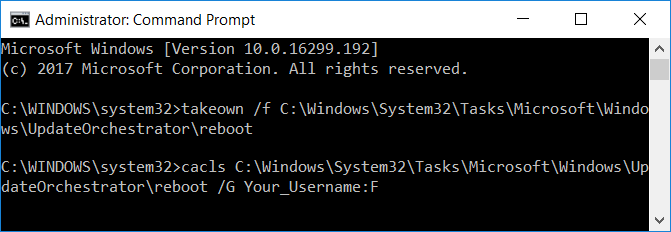
12.Ora assicurati che le impostazioni di sicurezza siano configurate come segue:

13.Fare clic su Applica seguito da OK.
14. Riavvia il PC per salvare le modifiche e verifica se sei in grado di risolvere il problema di Windows 10 si accende da solo.
Metodo 10: risparmio energetico di Windows Update
Nota: questo non funzionerà per gli utenti di Windows Home Edition.
1.Premere il tasto Windows + R, quindi digitare gpedit.msc e premere Invio.
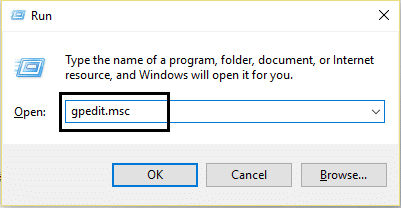
2.Ora vai al seguente percorso:
Configurazione computer > Modelli amministrativi > Componenti di Windows > Aggiornamenti di Windows
3.Ora dalla finestra di destra fare doppio clic su " Abilitazione di Windows Update Power Management per riattivare automaticamente il sistema per installare gli aggiornamenti pianificati ".
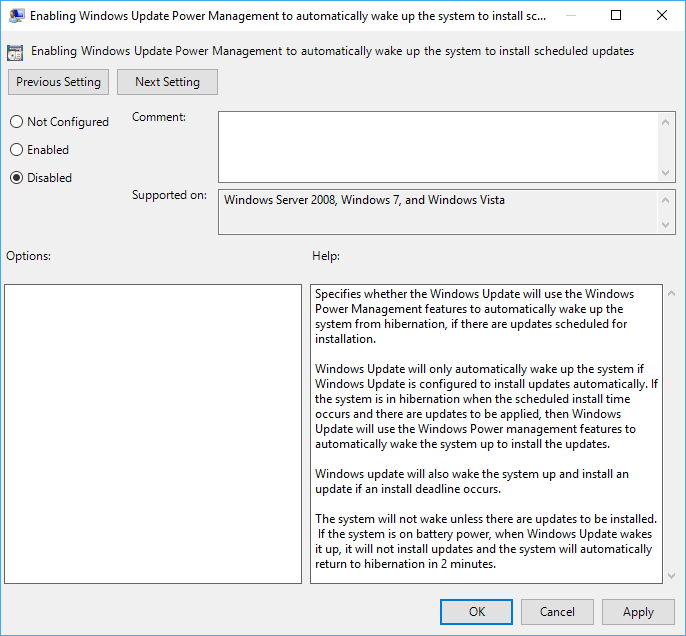
4.Selezionare Disattivato , quindi fare clic su Applica seguito da OK.
5.Riavvia il PC.
Consigliato:
- Come mostrare le estensioni dei file in Windows 10
- Come risolvere il computer si spegne automaticamente
- Risolto il problema con il Centro operativo che non funziona in Windows 10
- Come disabilitare il pulsante Visualizzazione attività in Windows 10
Ecco fatto, hai risolto con successo Windows 10 Si accende da solo il problema, ma se hai ancora domande su questo post, sentiti libero di chiederle nella sezione dei commenti.
